Содержание
Присутствие электронных вычислительных машин в нашей жизни значительно облегчило осуществление арифметических операций. Калькулятор является одной из таких машин.
Особенности устройства и настройки калькулятора
Конечно же, начнём с того, что данное устройство может быть нескольких видов − от этого зависит разнообразие его функций: инженерный, финансовый, бухгалтерский и графический. Все они выполняют очень важную роль при расчётах в той или иной сфере, но главное, они экономят время при выполнении арифметических действий.
Самый обычный арифметический калькулятор обладает следующими клавишами:
- ON – включение.
- OFF− выключение.
- +, -, *, ÷ − арифметические операции.
- CE, C – сброс последнего набранного числа.
- AC – сброс всего действия.
- M+, M- − занесение числа в память с плюсом или минусом.
- MRC – извлечение числа из памяти.
- GT – автоматическое суммирование операций.
Также присутствуют клавиши: звука, извлечения значения квадратного корня, отмены последней введённой цифры, переключатель режима округления, вычисления процентов и перемены знака.
Справка! На некоторых моделях установлены переключатели положения знака в десятичной дроби A 0 2 4 F либо ↓, 4/5, ↑.
В любом калькуляторе можно выставить свои настройки. Для этого следует выполнить следующие действия:
- Нажать одновременно на кнопки 2nd, Format (на которой изображена точка) − таким образом мы переведём устройство в режим настройки. В строке помощи загорятся индикаторы вспомогательных клавиш Enter, DEL, INS.
- После появления на экране слова DEC необходимо указать количество знаков, которые должны появляться после запятой при расчётах, а затем нажать кнопку Enter.
- При нажатии на клавишу INS следует указать, в каких единицах будут измеряться углы: градусах или радианах.
- При ещё одном нажатии на INS предстоит установить формат времени: европейский или американский.
- Следующее нажатие на клавишу INS даст нам возможность установить формат числа: американский (1,000.00) либо европейский (1.000,00).
- Нажав на кнопку INS, мы сможем установить порядок вычисления арифметических выражений: Chn либо AOS. Первое обозначает режим цепных вычислений, а второе – вычисление по правилам арифметики.
- Для выхода из режима настроек необходимо зажать одновременно 2nd и QUIT.
Как настроить калькулятор, чтобы не округлял
[ADINSERTER ROTATE share=»25″] —>124529 ноября 2019
Обычный калькулятор сэкономит вам время на выполнение повседневных рабочих задач. Японские бухгалтеры знают о скрытых полезных функциях и активно их используют. Теперь секреты узнаете и вы.- Скрытые функции вашего калькулятора:
- Задача 1. Начислить НДС на цену продукции
- Задача 2. Найти цену без НДС
- Задача 3. Посчитать цену вместе с НДС
Заодно напомним о популярных возможностях электронного помощника. С помощью секундомера мы убедились, что опыт заморских коллег позволит разделаться с рутинной работой в три раза быстрее, чем обычно. Смотрите сами. Всегда проверяйте, правильно ли настроен ваш рабочий калькулятор. Иначе возможны обидные погрешности в зарплате и налогах.
 |
Подписывайтесь наВ наш канал вВ Яндекс.Дзен |
Таблица. Как быстро найти один и тот же процент от множества чисел
|
Что нужно сделать |
Что нажать |
Что получится |
|---|---|---|
|
Найти 20 процентов от 100 руб. |
20 Г— 100% |
20 |
|
Найти 20 процентов от 200 руб. |
200% |
40 |
|
Найти 20 процентов от 300 руб. |
300% |
60 |
Задача 1. Начислить НДС на цену продукции
Можно быстро посчитать НДС, если известна цена еще без налога. Достаточно нажать на калькуляторе:
Число А – это ставка, число Б – сумма, от которой считаем процент. Когда увидите итог, его не сбрасывайте. Нажимайте поочередно новые числа Б и знак «%». Калькуляторы «Ситизен» и «Шарп» успешно прошли испытание.
- Шпаргалка
- Как посчитать зарплату и пособия без погрешностей
Чтобы расчеты были правильными, следите за переключателями разрядности. Их надо выставить так, как на картинке выше. Переключатель округления должен быть в положении 5/4. В таком случае калькулятор будет округлять числа по классическим математическим методам. То есть если пятая цифра после запятой будет равна или больше пяти, то при округлении до четырех цифр после запятой к последней прибавляется единица. Например, 0,77777 превратится в 0,7778. Второй переключатель должен быть на четверке. Тогда калькулятор будет округлять суммы до четвертой цифры после запятой включительно. Особенно важно оставить такую настройку, когда считаете зарплату и пособия работникам. Если округлять промежуточные величины до двух или трех знаков, будут погрешности в расчетах.
Таблица. Как быстро разделить много чисел на постоянную величину
|
Что нужно сделать |
Что нажать |
Что получится |
|---|---|---|
|
120 руб. разделить на 1,20 |
120 Г· 1,20 = |
100 |
|
240 руб. разделить на 1,20 |
240 = |
200 |
|
360 руб. разделить на 1,20 |
360 = |
300 |
32 ближайших изменения в Налоговом кодексе — от НДС и НДФЛ до спецрежимов и проверок >>
Задача 2. Найти цену без НДС
Бывает, что бухгалтеру нужно разделить целый список чисел на конкретную постоянную. Допустим, чтобы найти НДС по ставке 20 процентов в общей сумме, надо разделить ее на 1,20. Если ставка налога 10 процентов – делите на 1,10.
Еще примеры – выплаты или количество материалов нужно распределить на заданное число сотрудников, определить средние показатели деятельности компании за месяц или день. В таких случаях вы, как всегда, нажимаете:
Калькулятор показывает ответ. Не сбрасывайте его. Просто нажимайте кнопку «=» после каждой новой суммы, которую хотите разделить на число Б. Калькуляторы «Ситизен» и «Шарп» мы проверили – работает.
Таблица. Как быстро умножить много чисел на постоянную величину
|
Что нужно сделать |
Что нажать |
Что получится |
|---|---|---|
|
1,20 умножить на 100 руб. |
1,20 Г— 100 = |
120 |
|
1,20 умножить на 200 руб. |
200 = |
240 |
|
1,20 умножить на 300 руб. |
300 = |
360 |
Задача 3. Посчитать цену вместе с НДС
Иногда нужно быстро определить или проверить общую стоимость продукции вместе с НДС, когда точно известна цена. По сути, ее нужно умножить на 1,20. Конечно, если ставка равна 20 процентам. Если продукция облагается по ставке 10 процентов, умножайте цену на 1,10. Как ускорить монотонный процесс, смотрите далее.
Число А – это постоянная величина. Допустим, это 1,20. Число Б – цена. Когда увидите итог, сбрасывать его не надо. Просто нажимайте поочередно новые числа Б и знак «=». В ту же секунду увидите общую сумму с НДС.
Таблица. Бухгалтерские расчеты, которые за вас быстро сделает калькулятор
|
Задача |
Клавиши |
Порядок действий |
|---|---|---|
|
Посчитать цены на сельхозпродукцию |
||
|
Рассчитать наценку |
Используйте клавишу «MU», чтобы рассчитать рост или падение цены, а также наценку |
|
|
Посчитать маржу |
Используйте клавиши «COST» – себестоимость или сумма затрат, «SELL» – цена продажи, а также «MARGIN» – маржа. Маржу калькулятор считает по формуле: |
|
|
Посчитать налоги |
||
|
Вычислить НДС, цену с налогом и без него |
«RATE», «TAX -», «TAX +» – автоматическое вычитание или добавление значения в процентах. Если на вашем калькуляторе нет таких клавиш, то можно использовать кнопку «%» |
|
|
Выполнить расчеты в несколько действий |
||
|
Сохранить суммы в памяти калькулятора |
Дорогой коллега, а вы знаете, что ВТБ Банк позволяет юрлицам проводить операции прямо из бухгалтерской программы и оплачивать платежки до 23:00?
Откройте счет на специальных условиях — закажите звонок прямо сейчас!
Дорогой коллега, подпишитесь сегодня и получите дополнительный месяц доступа к журналу в подарок!
На все ваши вопросы с радостью ответят по телефону <nobr>8 (800) 505-87-17.</nobr>
| Печатная версияЭлектронный журнал |
Тема:В
В рамках подготовки к прохождению числового теста (SHL, Talent Q, Ontarget, Exect) мы советуем повторить правила пользования калькулятором.
Какой тип калькулятора удобнее на тестах?
Рекомендуем использовать офисный тип калькулятора с большими клавишами и дисплеем.<o>
<o>
Практика показывает, что использование калькуляторов этого типа сводит к минимуму ошибки, которые человек делает при вычислениях. Если вам предстоит тестирование на территории работодателя, настоятельно рекомендуем взять с собой свой калькулятор. Вы к нему привыкли, а значит при вычислениях сэкономите немного времени и допустите меньше ошибок. Калькуляторы, хоть и похожи друг на друга, все же могут отличаться расположением клавиш – например, на привычном для вас месте, где находится клавиша х (умножить), на чужом калькуляторе может располагаться клавиша +(плюс), что вызовет массу повторяющихся ошибок – по привычке вы будете нажимать неправильную клавишу.<o>
Предлагаем вам вспомнить основные настройки и методы вычислений, которые вам понадобятся.<o>
Положение переключателей<o>
Для правильности результатов переключатели на вашем калькуляторе должны стоять так, как показано ниже.<o>
Режим округления
Переключатель округления должен стоять в положении 5/4. Это означает, что округления при вычислениях будут осуществляться по классическим математическим методам – если пятая цифра после запятой будет равна или больше 5, то при округлении до четырех цифр после запятой к четвертой цифре прибавляется единица. Например, 0,66666 округлится до 0,6667.<o>
<o> </o>Количество знаков после запятой
Положение переключателя стоит на четверке. Это значит, что округление будет произведено до 4 знаков после запятой. Мы рекомендуем именно этот режим, т.к. более грубое округление (до 3,2 или 1 знака после запятой) может привести к накопительной погрешности, а в вариантах теста зачастую указываются близкие по значению цифры и в итоге вы можете прийти к неправильному результату.
Работа с памятью
Суммирование – достаточно частое действие, когда при ответе на вопрос вам нужно сначала вычислить несколько значений, а потом получить их сумму, чтобы указать правильный ответ. Слагаемых, как правило, немного — не более пяти. Если вы уверены, что не ошибетесь в вычислении слагаемых, то можно воспользоваться функцией Память, где каждый раз, нажимая на М+ вы прибавляете число на дисплее к содержимому памяти.<o>
Назначение клавиш:
М+ прибавление числа на дисплее к содержимому памяти<o>
М- вычитание числа на дисплее из содержимого памяти<o>
MR вывести содержимое памяти на дисплей<o>
MC очистить содержимое памяти<o>
Если вы не уверены, что в условиях ограниченного времени при реальном тестировании вы правильно и без ошибок сможете использовать эту функцию, рекомендуем промежуточные результаты вычислений выписывать на бумагу, а потом суммировать их. При использовании функции М+ в случае ошибки на любом из этапов вычислений вам придётся все пересчитывать заново.
Также рекомендуем прочитать статью Используем Excel для числовых тестов.
Используемые источники:
- https://reedr.ru/elektronika/kak-nastroit-kalkulyator-chtoby-ne-okruglyal/
- https://www.glavbukh.ru/art/98961-skrytye-funktsii-vashego-kalkulyatora—shpargalka-ot-yaponskih-buhgalterov
- https://test-help.com/content/kak-ispolsovat-kalkulyator
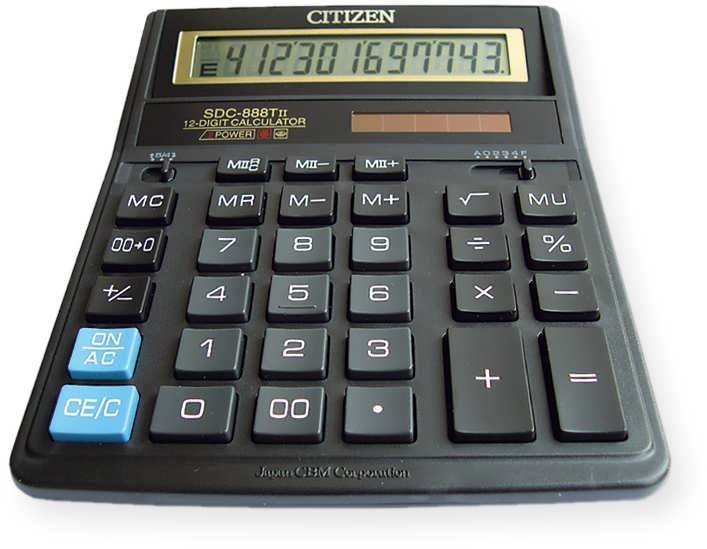

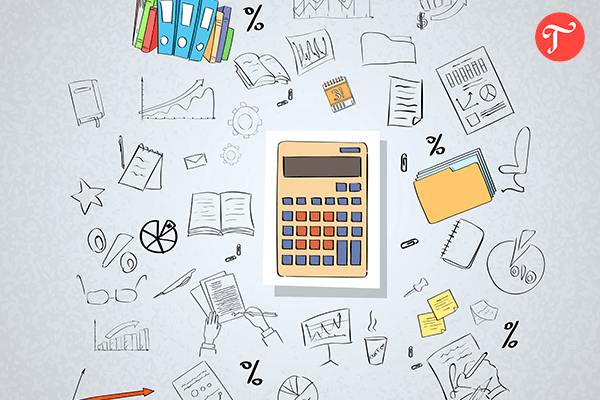

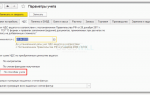 Раздельный учет НДС в 1С 8.3 Бухгалтерия с примерами
Раздельный учет НДС в 1С 8.3 Бухгалтерия с примерами
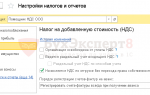 Учет НДС в 1С 8.3 Бухгалтерия — пошаговая инструкция
Учет НДС в 1С 8.3 Бухгалтерия — пошаговая инструкция


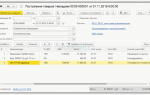 Учет НДС в 1С 8.3: пошаговая инструкция
Учет НДС в 1С 8.3: пошаговая инструкция
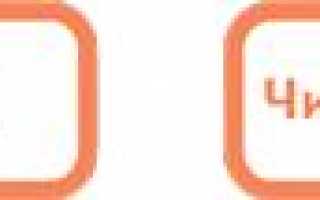

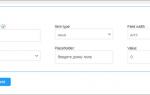 Как настроить калькулятор, чтобы не округлял
Как настроить калькулятор, чтобы не округлял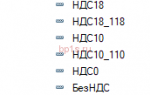 Как в 1С изменить ставку НДС на 20%?
Как в 1С изменить ставку НДС на 20%?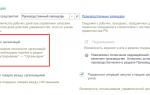 Бесплатные видео - уроки по 1С
Бесплатные видео - уроки по 1С Установка программ на компьютер или ноутбук
Установка программ на компьютер или ноутбук